Како делити датотеке између рачунара, паметних телефона и таблета
Када је у питању дељење датотека ових дана, више се не ради само о дељењу између рачунара. Сада би ваш пријатељ са Андроид(Android) телефоном можда желео неке видео снимке које сте снимили са свог иПхоне-а или бисте можда желели да копирате гомилу слика са Виндовс(Windows) рачунара на свој иПад.
Надам се да ћу вам у овом чланку дати што потпунији водич за дељење на различитим уређајима. Биће дуго, па слободно пређите на одељак који се односи на вас. Делови ће бити подељени на дељење између рачунара, дељење између рачунара и мобилних уређаја и дељење само између мобилних уређаја.
Напомена: Овај чланак ће повезивати многе моје претходне постове на Онлине Тецх Типс и Хелп Деск Геек јер ти чланци објашњавају одређене задатке корак по корак. (Note: This article will link out to a lot of my previous posts on Online Tech Tips and Help Desk Geek because those articles explain certain tasks step by step. )
Дељење датотека између рачунара

Када је у питању дељење датотека између рачунара, можете га поделити на два типа: локално дељење или дељење на даљину. Ако треба да копирате неке датотеке на други рачунар на вашој локалној мрежи, то ће бити много брже јер ћете или користити Етхернет(Ethernet) или Ви-Фи(Wi-Fi) да извршите пренос.
Ово је најбољи начин да брзо пренесете велику количину података на други рачунар. Када копирате датотеке ван ваше ЛАН(LAN) (локалне мреже), ограничени сте брзином интернета . (Internet)Ако имате Веризон ФИОС(FIOS) са везом за отпремање/преузимање од 75 Мбпс(Mbps) (коју сада имам), онда ће пренос велике количине података на удаљени рачунар такође бити брз.
Међутим, ако сте заглавили са АТ&Т-ом и имате мизерну брзину отпремања од 1,5 Мбпс(Mbps) (коју сам имао у прошлости), биће потребно много времена да отпремите неколико гигабајта података. Хајде да прво разговарамо о локалним преносима података.
Локални пренос података
Ако покушавате да делите податке само између Виндовс(Windows) рачунара, Мицрософт(Microsoft) је коначно олакшао ствари увођењем матичних група у Виндовс 7(Windows 7) . Надамо(Hopefully) се да не користите Виндовс КСП(not running Windows XP) или Виндовс Виста(Windows Vista) јер матичне групе не раде са тим оперативним системима. Ако јесте, ипак ћу објаснити методе које можете користити за дељење између свих верзија Виндовс(Windows) -а .
Виндовс матичне групе

Да бисте започели, прво прочитајте мој пост о подешавању матичне групе у оперативном систему Виндовс 7. Имајте на уму да је процедура потпуно иста у Виндовс 8(Windows 8) и Виндовс 10(Windows 10) .
Ако користите Виндовс 8(Windows 8) , прочитајте мој пост о томе како да придружите Виндовс 8 машину Виндовс 7 матичној групи(join a Windows 8 machine to a Windows 7 homegroup) . Ако имате било каквих других проблема при повезивању Виндовс(Windows) рачунара са матичном групом, прочитајте моје матичне групе за решавање проблема у Виндовс посту.
Дељење датотека за Мац и ПЦ
Дакле, то је отприлике то за Виндовс рачунаре(Windows PCs) . То је најједноставнији начин и заиста добро функционише. Сада рецимо да треба да делите датотеке између ПЦ-а и Мац(Mac) -а , шта треба да урадите?

Па, и даље је прилично лако јер и Аппле(Apple) и Мицрософт(Microsoft) подржавају оперативне системе једни другима у последњих неколико година. То значи да је сада веома једноставно за Мац(Mac) да приступи дељеној фасцикли Виндовс(Windows) -а и обрнуто.
Прво, можете прочитати мој детаљни водич о приступању Мац дељеној фасцикли са Виндовс рачунара(accessing a Mac shared folder from a Windows PC) . Прилично је једноставно и нешто што би већина људи требало да може да уради.
Ако желите да то урадите обрнуто, прочитајте мој пост о приступу Виндовс дељеној фасцикли са Мац -а који користи ОС Кс .
Коришћење овог метода креирања дељених фасцикли такође вам омогућава да делите податке између старијих верзија оперативног система Виндовс(Windows) као што су КСП и Виста(Vista) са новијим верзијама, као и између Виндовс(Windows) , Мац(Mac) и Линук(Linux) оперативних система.
Директно повезивање рачунара
Други начин за дељење датотека између два рачунара је да их директно повежете. Ово можете да урадите ако оба рачунара имају бежичне картице или Етхернет(Ethernet) прикључке.
Ако имате два рачунара која оба имају бежичне картице, можете их повезати бежично креирањем ад-хоц мреже(connect them wirelessly by creating an ad-hoc network) . То је прилично дуга процедура и постоје нека ограничења са овом методом, па вам предлажем да је користите само ако не можете да користите матичне групе или немате приступ Ви-Фи или ЛАН(LAN) мрежи.

Користећи овај метод, могли бисте седети на плажи и још увек повезати два рачунара и делити податке. Ако оба рачунара имају етернет(Ethernet) прикључке, онда можете купити укрштени кабл и повезати их директно преко кабла.
Можете прочитати мој пост о повезивању два рачунара преко укрштеног кабла(connecting two computer via crossover cable) , али можда ћете наићи на неке проблеме јер је мало технички.
Опције треће стране
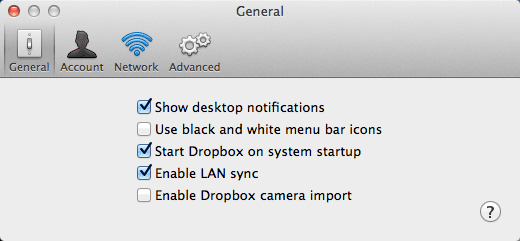
Још увек постоји више опција за ефикасно локално премештање датотека. Једна опција је да користите Дропбок(Dropbox) и да омогућите опцију која се зове ЛАН синхронизација( LAN sync)(option called LAN sync) . Ова функција ће аутоматски открити да је други рачунар на коме је инсталиран Дропбок(Dropbox) на истој мрежи и уместо да га прво отпреми на Дропбок(Dropbox) , а затим поново синхронизује, једноставно ће пренети податке преко ЛАН(LAN) -а на други рачунар.
УСБ дискови

Последње, али не и најмање важно, је коришћење традиционалних УСБ(USB) флеш дискова за пренос података између рачунара. Нисам то прво поменуо јер претпостављам да већина људи то већ зна и жели да изврши трансфер на неки други начин.
Међутим, вреди напоменути да су физичке везе са рачунаром вероватно најбржи начин за пренос велике количине података. Ако ваш рачунар има УСБ 3.0(USB 3.0) или еСАТА порт, брзине преноса су велике. Зато не заборавите прво на овај једноставан начин да урадите ствари.
Преноси података на даљину
Све наведено је било за локални пренос података. Сада пређимо на даљински пренос података. Претпоставимо(Suppose) да имате пријатеља или члана породице коме желите да пренесете податке који живи у другом делу света, који је онда најбољи начин да преместите податке?
Услуге у облаку

Одговор је да зависи. Ако имате брзу везу, посебно велику брзину отпремања, онда је најбоља опција да користите услугу складиштења у облаку. Једноставно(Simply) инсталирајте Дропбок(Dropbox) , Бок(Box) , ОнеДриве(OneDrive) , Амазон ЦлоудДриве(Amazon CloudDrive) , Гоогле Дриве(Google Drive) , иЦлоуд Дриве(Drive) , итд., отпремите своје податке, а затим их преузмите на удаљену машину.
Ово добро функционише за већину људи, али постоје неки проблеми. Прво, обично морате да купите простор на овим услугама складиштења у облаку, што значи да немају смисла за некога ко покушава да изврши једнократни пренос 500 ГБ података. Друго, своје податке морате поверити компанији треће стране као што су Аппле(Apple) , Амазон(Amazon) , Мицрософт(Microsoft) , итд. Подаци које преносите могу бити осетљиви и можда нећете желети да ризикујете да их ставите на сервере трећих страна.
Пеер то Пеер
За такве случајеве постоји неколико добрих опција. Један од мојих омиљених је БитТоррент Синц(BitTorrent Sync) . Уз БитТоррент Синц(BitTorrent Sync) , нема компоненте облака и стога се ваши подаци преносе брже и безбедније. Бесплатна верзија нема ограничење величине фасцикле или величине датотеке. Има само ограничење броја фасцикли које се могу синхронизовати.
Очигледно, ако желите да синхронизујете гомилу података између рачунара, мораћете да купите Про(Pro) , али ако само треба да често преносите неке заиста велике датотеке, онда је бесплатна верзија савршена.
Персонал Филе Сервер
Разлог зашто волим БитТоррент Синц(BitTorrent Sync) је тај што ради сав посао уместо вас и заиста је једноставан за коришћење, док је у исто време веома сигуран и брз. Ако више волите да све то урадите сами, можете прочитати мој пост о постављању сопственог кућног сервера датотека(setting up your own home file server) .
То је дефинитивно дуготрајно и технички изазовно, али и веома корисно када све то подесите. Међутим, морате бити пажљивији у погледу могућих безбедносних проблема као што су отворени портови на рутеру или погрешно конфигурисан заштитни зид.
Дељење датотека између (Between) рачунара(Computers) и мобилних(Mobile) уређаја
У нашем другом одељку ћемо говорити о дељењу података између рачунара и мобилних уређаја. Као и раније, врста решења која вам одговара зависи од вашег хардвера и оперативног система. Почнимо прво са лаким стварима.
Аппле корисници
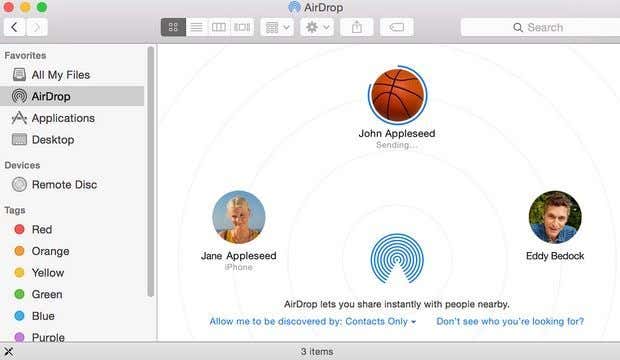
Ако имате релативно нови Мац(Mac) који користи ОС Кс 10.7(OS X 10.7) или новији и релативно нови иПхоне или иПад који користи иОС 7 или новији, онда можете користити функцију под називом АирДроп(AirDrop) за пренос датотека између вашег рачунара и мобилног уређаја. АирДроп(AirDrop) не ради са Андроид(Android) уређајима или другим оперативним системима као што су Виндовс(Windows) или Линук(Linux) , тако да је прилично ограничен.
Ако користите Аппле(Apple) уређај, али су вам потребни подаци на Виндовс(Windows) машини, предлажем да једноставно инсталирате иЦлоуд Дриве на Виндовс(iCloud Drive on Windows) . Можете копирати било коју врсту података које желите на иЦлоуд Дриве(Drive) са Мац(Mac) или Виндовс(Windows) машине. Чудно, на иОС-у можете да видите иЦлоуд датотеке само за одређене апликације јер Аппле(Apple) још увек није креирао иЦлоуд Дриве(Drive) иОС апликацију.
Андроид корисници
Ако користите Андроид(Android) , такође имате неколико опција које раде баш као АирДроп(AirDrop) и вероватно чак и боље. Неколико апликација које ми одмах падају на памет су Филедроп(Filedrop) , АирДроид(AirDroid) и СХАРЕит(SHAREit) . Користећи ове апликације, можете да делите датотеке између свог Андроид(Android) уређаја, Виндовс(Windows) -а , Мац(Mac) -а, па чак и иПхоне-а, иПад-а или Виндовс Пхоне(Windows Phone) -а .
Приступ дељеним фасциклама
Друга опција ако већ имате неке локално дељене фасцикле на кућном рачунару је да користите апликације као што су ЕС Филе Екплорер Филе Манагер(ES File Explorer File Manager) на Андроиду или ФилеЕкплорер Фрее(FileExplorer Free) на иОС-у.
Ове апликације вам омогућавају да се повежете са вашом Виндовс(Windows) , Мац(Mac) или Линук(Linux) машином и приступите свим дељеним фасциклама. Можете лако да преносите датотеке на оба начина. Постоје и многе друге апликације које раде исту ствар, па слободно претражујте. Управо сам их поменуо јер сам их раније користио. Можда нису најбољи.
У овом тренутку почиње да постоји много преклапања у погледу тога која апликација или услуга може да се користи за постизање одређеног задатка. На пример, такође можете лако да користите услугу складиштења у облаку за пренос датотека између рачунара и мобилног уређаја. Такође можете да користите БитТоррент Синц(BitTorrent Sync) да то урадите и заобиђете облак.
Дељење датотека само између мобилних(Between Mobile) уређаја

Ако желите да делите датотеке само између мобилних уређаја, можете користити једно од горе наведених решења. Срећом, овде се заиста нема шта више помињати.
Ако имате Аппле(Apple) уређаје, користите иЦлоуд Дриве(Drive) , АирДроп(AirDrop) или иЦлоуд дељене фото албуме(Shared Photo Albums) . Ако користите Андроид(Android) и користите верзију 4.1 или новију са НФЦ(NFC) чипом, онда можете да користите нешто што се зове Андроид Беам(Android Beam) . Ово вам омогућава бежични пренос података између два Андроид(Android) уређаја у непосредној близини.
За уређаје који нису Аппле, можете једноставно да замените мицроСД картице, ако их имају оба телефона. Андроид(Android) телефони такође подржавају блуетоотх пренос датотека. Виндовс Пхоне(Windows Phone) такође подржава дељење датотека путем блуетоотх-а, тако да би теоретски требало да будете у могућности да упарите Андроид(Android) и Виндовс Пхоне(Windows Phone) заједно и делите датотеке, мада ја то никада нисам радио.
Ако желите да делите податке између иПхоне и Андроид(Android) уређаја, најбоље је да користите услугу складиштења у облаку треће стране, а затим само пошаљете другој особи везу за дељење. Дропбок(Dropbox) , ОнеДриве(OneDrive) , Гоогле Дриве(Google Drive) итд. омогућавају вам да делите датотеке или фасцикле, које друга страна може да преузме.
Такође, као што је горе поменуто, постоје одређене апликације попут СХАРЕит(SHAREit) које можете преузети за иОС, Андроид(Android) или Виндовс Пхоне(Windows Phone) , тако да можете лако да делите датотеке између било ког мобилног оперативног система.
Закључак
Надамо се да вам је овај чланак дао неке боље идеје о томе како да пренесете своје податке и да вас није више збунио! Постоји много опција и начина да се уради једна ствар.
Мој најбољи савет је да испробате неколико различитих услуга, програма, апликација и видите који од њих најбоље раде за оно што покушавате да урадите. За мене користим услуге складиштења у облаку за одређене трансфере, али такође редовно користим АирДроп(AirDrop) , УСБ(USB) флеш дискове, кућне групе и дељене фасцикле за премештање података.
Ако имате бољу идеју, апликацију, услугу која ће обавити посао уместо вас, слободно оставите коментар и обавестите нас. Уживати!
Related posts
Како комбиновати или спојити више текстуалних датотека
Како издвојити иконе из ЕКСЕ, ДЛЛ, ОЦКС и ЦПЛ датотека
Брже копирајте велике датотеке преко мреже уз ТераЦопи
7 најбољих апликација за отварање ЈАР датотека на Виндовс-у
Откључајте ЗИП датотеке заштићене лозинком
Претворите Виндовс директоријум у ХТМЛ листу
Најбоље бесплатне апликације за нови иПхоне
Претворите Виндовс рачунар у виртуелну машину користећи Хипер-В
Брзо прегледајте историју претраге у свим прегледачима у Виндовс-у
Најбољи ресурси за бесплатно коришћење музике за ИоуТубе видео записе
Апликација Киндле за десктоп рачунаре: да ли је добра?
3 најбоље апликације за коришћење Инстаграма на рачунару
Најбоља бесплатна алатка за дефрагментацију за Виндовс је сама
8 безбедних локација за преузимање бесплатног софтвера за Виндовс
Како комбиновати више ПоверПоинт презентација
10 најбољих бесплатних календарских апликација за Андроид
Извуците текст из ПДФ и сликовних датотека
Како делити датотеке између паметних телефона и Виндовс рачунара са Феем-ом
Најбољи бесплатни алтернативни ПДФ прегледач за Адобе Реадер
8 најбољих апликација за бесплатно преузимање филмова на Андроиду (ажурирано 2022.)
